emeditor出现横线的去除教程
时间:2024-03-22 11:40:33作者:极光下载站人气:15
emeditor是一款用于Windows的快速性能文本编辑器,支持编辑非常大的文件,即可以打开任何大小的文件,帮助用户简单轻松地完成文本的编写工作,所以emeditor软件吸引了不少的用户前来下载使用,当用户在使用emeditor软件时,发现文本页面上出现了水平横线,用户想要将其隐藏起来,却不会知道怎么来操作实现,其实这个问题是很好解决的,用户需要打开text属性窗口,接着在滚动选项卡中,用户在选项板块中取消勾选水平线选项即可解决问题,详细的操作过程是怎样的呢,接下来就让小编来向大家分享一下emeditor出现横线去除的方法教程吧,希望用户在看了小编的教程后,能够从中获取到有用的经验。
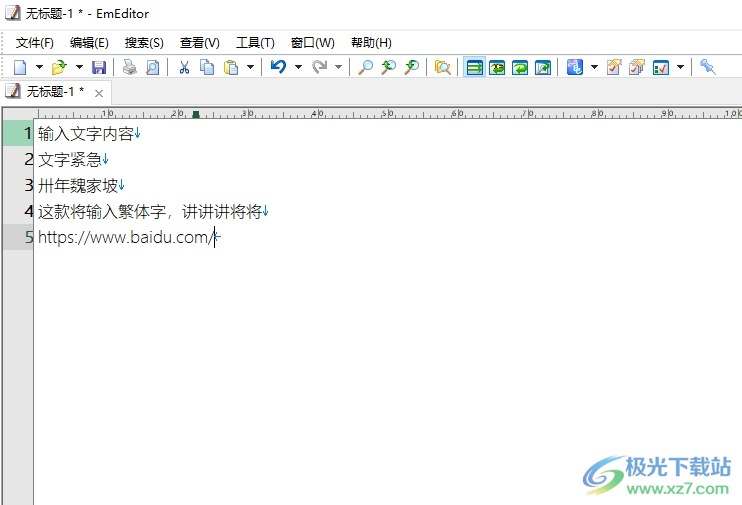
方法步骤
1.用户在电脑上打开emeditor软件,并来到文本文件的编辑页面上,可以看到页面上显示出来的水平线
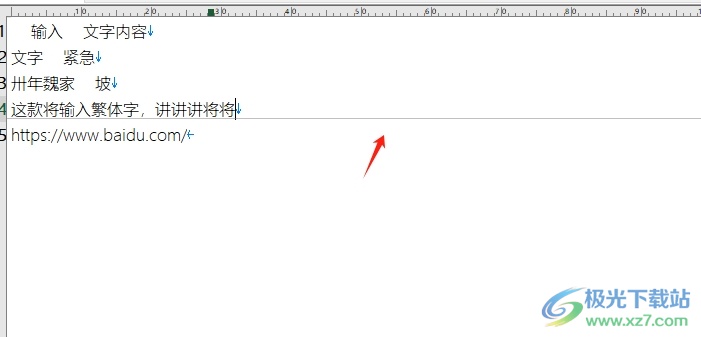
2.接着在页面上方的菜单栏中点击工具选项,将会弹出下拉选项卡中,用户选择其中的当前配置属性选项
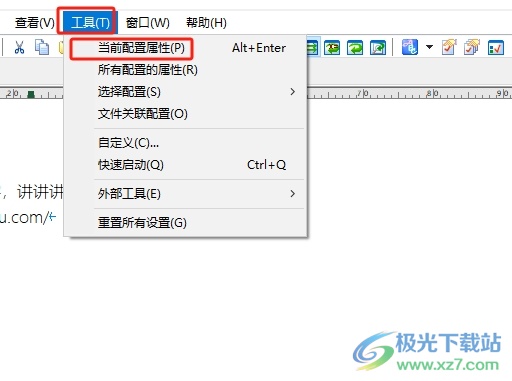
3.这时进入到text属性窗口中,用户将选项卡切换到滚动选项卡上
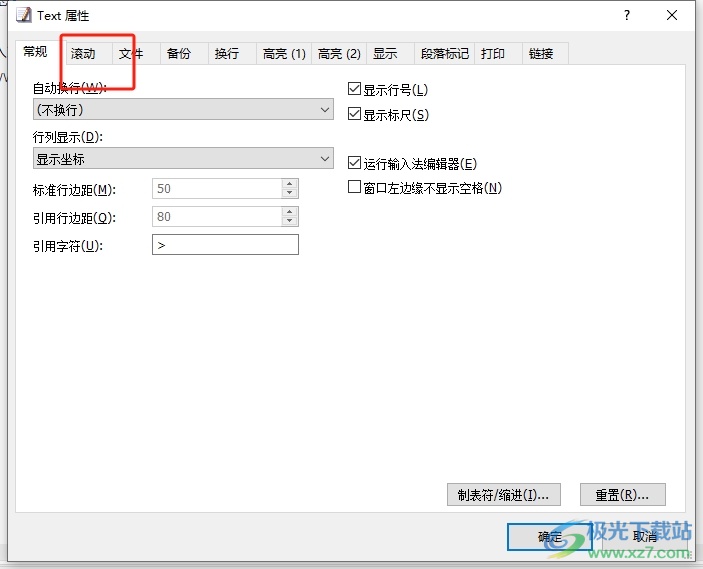
4.然后在显示出来的功能板块中,用户取消勾选水平线选项即可解决问题
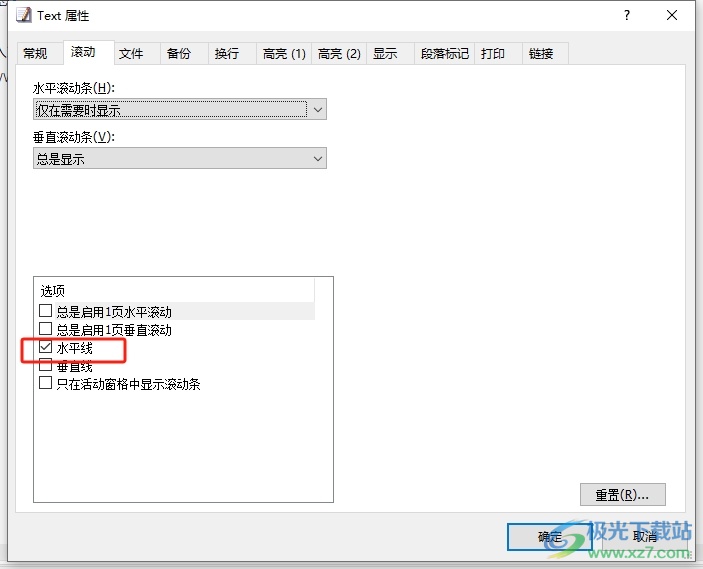
5.完成上述操作后,用户直接在窗口的右下角按下确定按钮就可以了
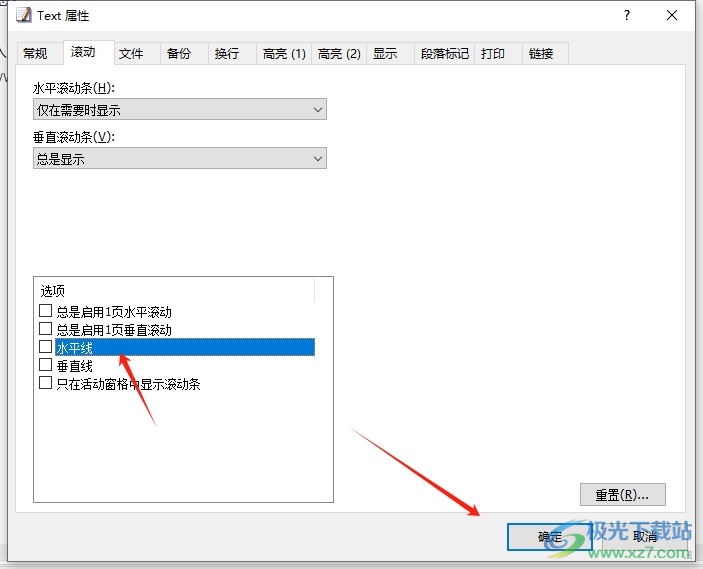
6.此时回到编辑页面上,用户就会看到当前页面上的水平线已经消失不见了,如图所示
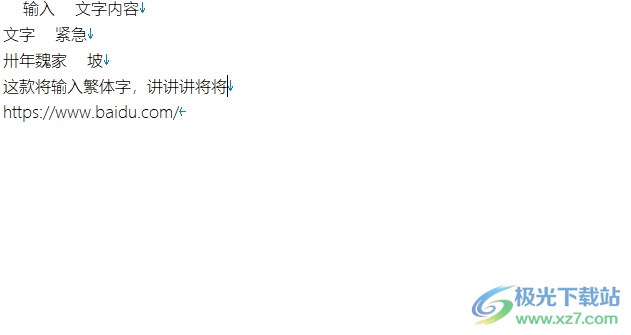
以上就是小编对用户提出问题整理出来的方法步骤,用户从中知道了大致的操作过程为点击工具-当前配置属性-滚动-取消勾选水平线-确定这几步,方法简单易懂,因此感兴趣的用户可以跟着小编的教程操作试试看,用户只需简单操作几个步骤即可完成设置。

大小:51.30 MB版本:官方最新版环境:WinAll, WinXP, Win7, Win10
- 进入下载
相关推荐
相关下载
热门阅览
- 1百度网盘分享密码暴力破解方法,怎么破解百度网盘加密链接
- 2keyshot6破解安装步骤-keyshot6破解安装教程
- 3apktool手机版使用教程-apktool使用方法
- 4mac版steam怎么设置中文 steam mac版设置中文教程
- 5抖音推荐怎么设置页面?抖音推荐界面重新设置教程
- 6电脑怎么开启VT 如何开启VT的详细教程!
- 7掌上英雄联盟怎么注销账号?掌上英雄联盟怎么退出登录
- 8rar文件怎么打开?如何打开rar格式文件
- 9掌上wegame怎么查别人战绩?掌上wegame怎么看别人英雄联盟战绩
- 10qq邮箱格式怎么写?qq邮箱格式是什么样的以及注册英文邮箱的方法
- 11怎么安装会声会影x7?会声会影x7安装教程
- 12Word文档中轻松实现两行对齐?word文档两行文字怎么对齐?
网友评论